콤보박스는 WPF 응용 프로그램에서 가장 다재다능한 컨트롤 중 하나입니다. 사용자가 미리 정의된 옵션 목록에서 선택할 수 있도록 합니다. 이 튜토리얼에서는 콤보박스와 텍스트 박스를 함께 만드는 방법과 선택의 변경에 반응하기 위해 이벤트-핸들러의 기능을 활용하는 방법을 배웁니다. 또한 콤보박스에서 자동차 브랜드의 간단한 목록을 표시하는 방법을 확인합니다.
주요 시사점 다음 단계를 이해하고 자신의 WPF 응용 프로그램에 적용할 수 있어야 합니다:
- XAML에서 콤보박스 및 텍스트박스 만들고 구성하기
- 콤보박스에 대한 이벤트 핸들러 추가하기
- 데이터로 콤보박스 채우기
- 사용자 입력에 따라 다른 컨트롤 동적으로 조정하기
콤보박스 및 이벤트 핸들러 만들기 위한 단계별 안내
1단계: 주 창 만들기
MainWindow.xaml 파일에서 주 창을 엽니다. 여기에서 컨트롤을 배치하는 사용자 인터페이스의 기본을 설정합니다. 텍스트박스와 콤보박스를 배치하는 것부터 시작합니다.
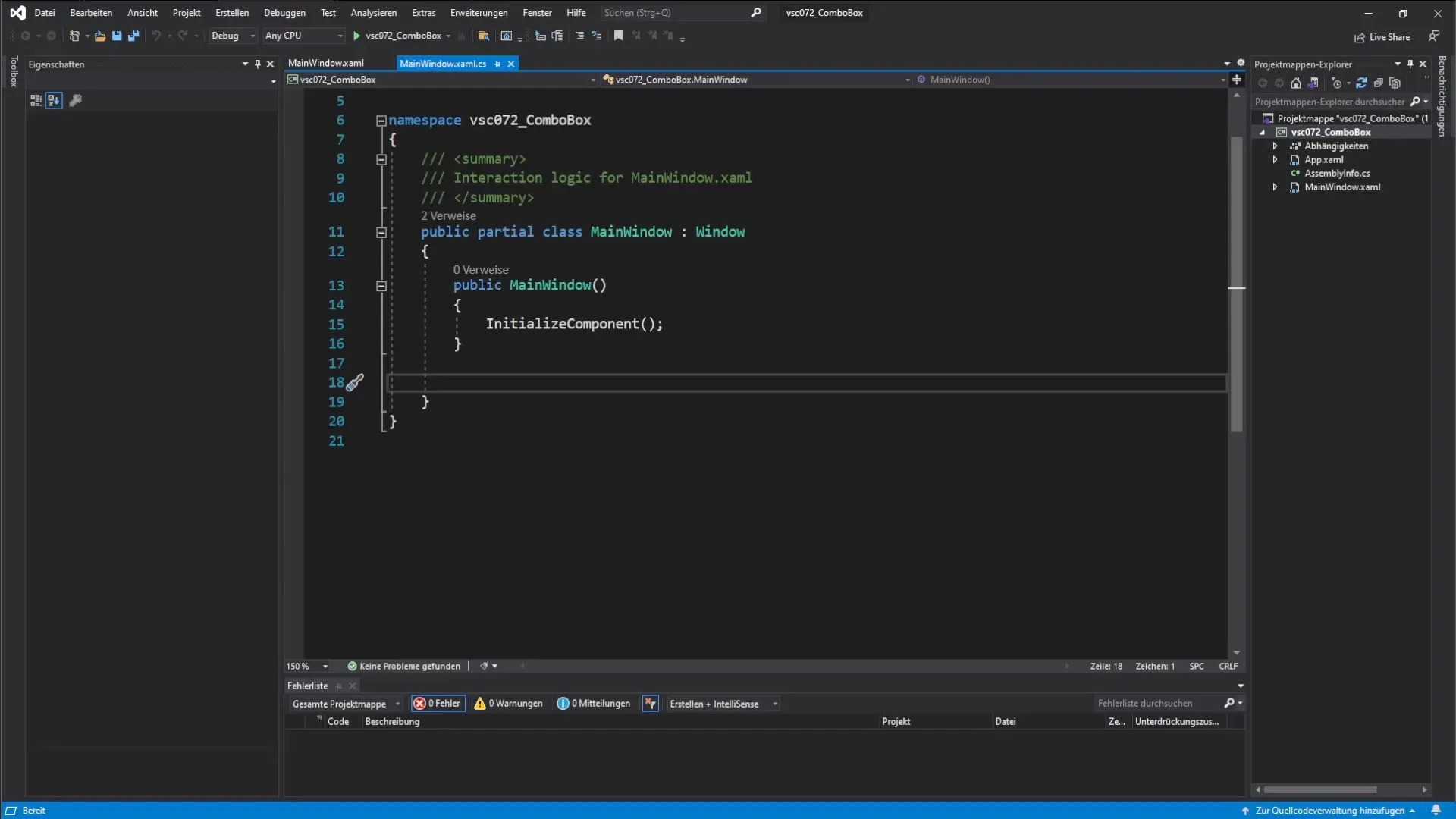
2단계: 텍스트 박스 추가하기
도구 상자를 사용하여 텍스트 박스를 추가합니다. 주 창에서 원하는 위치에 배치합니다. 이 텍스트 박스는 나중에 사용자가 선택한 텍스트를 표시합니다.
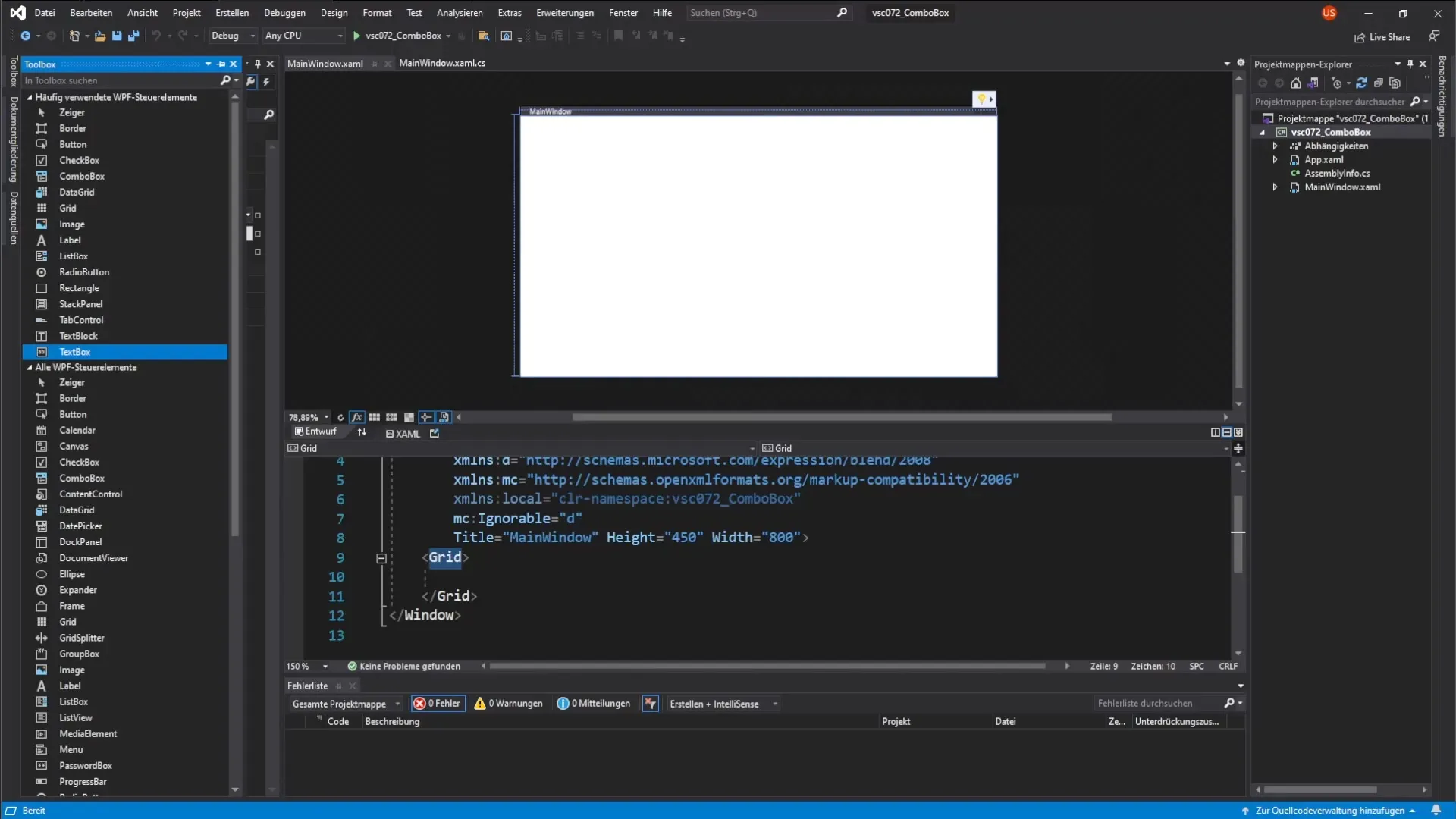
3단계: 콤보박스 삽입하기
텍스트박스 옆에 콤보박스를 추가합니다. 사용자가 선택할 수 있는 옵션을 제공하는 데 사용됩니다. 위치는 당신이 결정합니다.
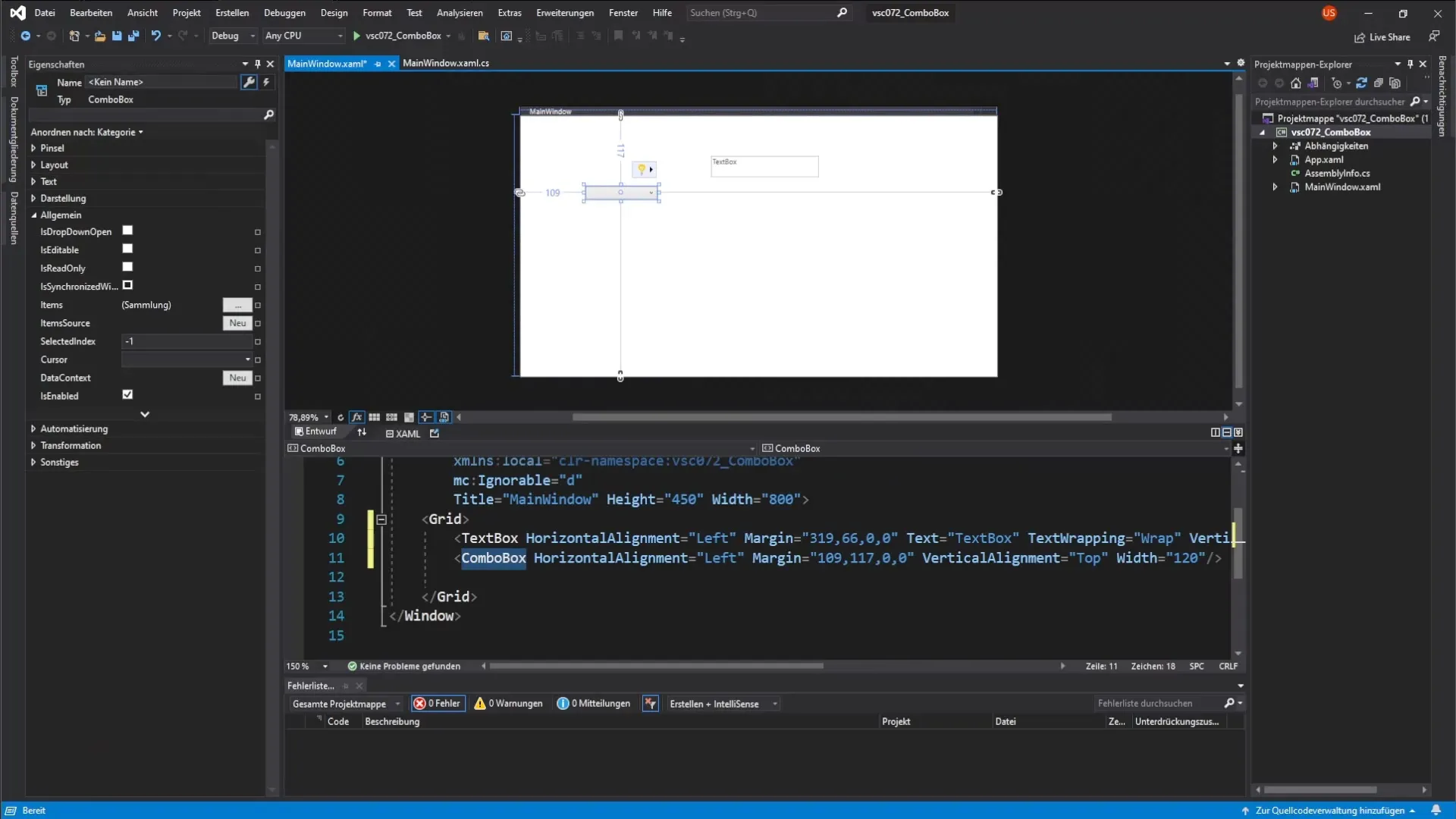
4단계: 이름 및 글꼴 크기 설정하기
두 컨트롤(텍스트 박스 및 콤보박스)에 의미 있는 이름을 지정합니다. 예를 들어: "내텍스트박스"와 "내콤보박스"로 설정합니다. 일관된 모양을 위해 글꼴 크기를 16으로 설정하는 것을 잊지 마세요.
5단계: 프로그램 테스트하기
응용 프로그램을 실행하여 추가된 컨트롤이 제대로 표시되는지 확인합니다. 빈 콤보박스와 텍스트 박스를 볼 수 있어야 합니다.
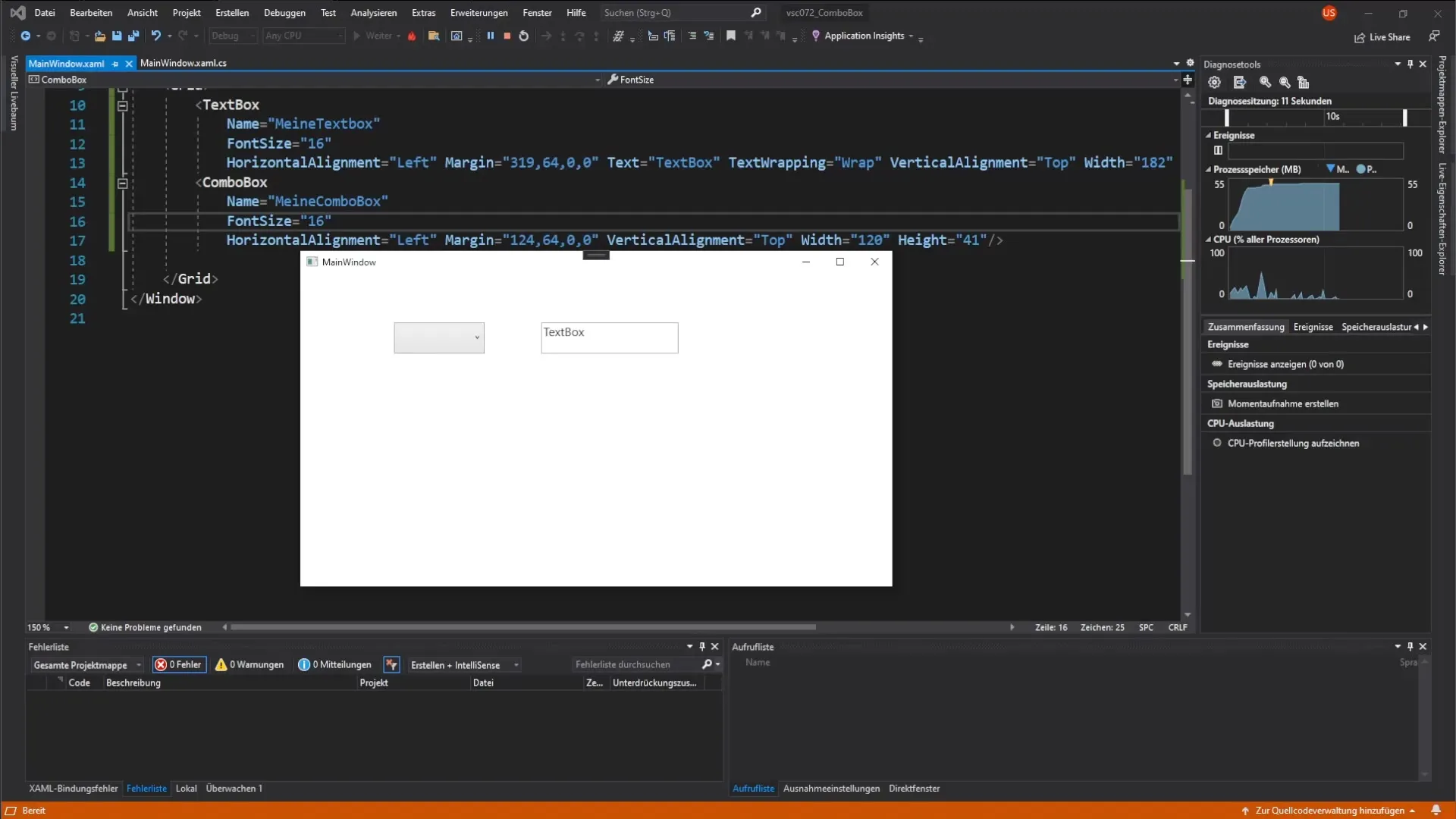
6단계: 콤보박스에 데이터 채우기
응용 프로그램을 로드할 때 콤보박스에 옵션을 추가하려면 이벤트 핸들러를 만듭니다. XAML 영역에서 콤보박스의 "Loaded" 이벤트를 두 번 클릭하여 생성합니다.
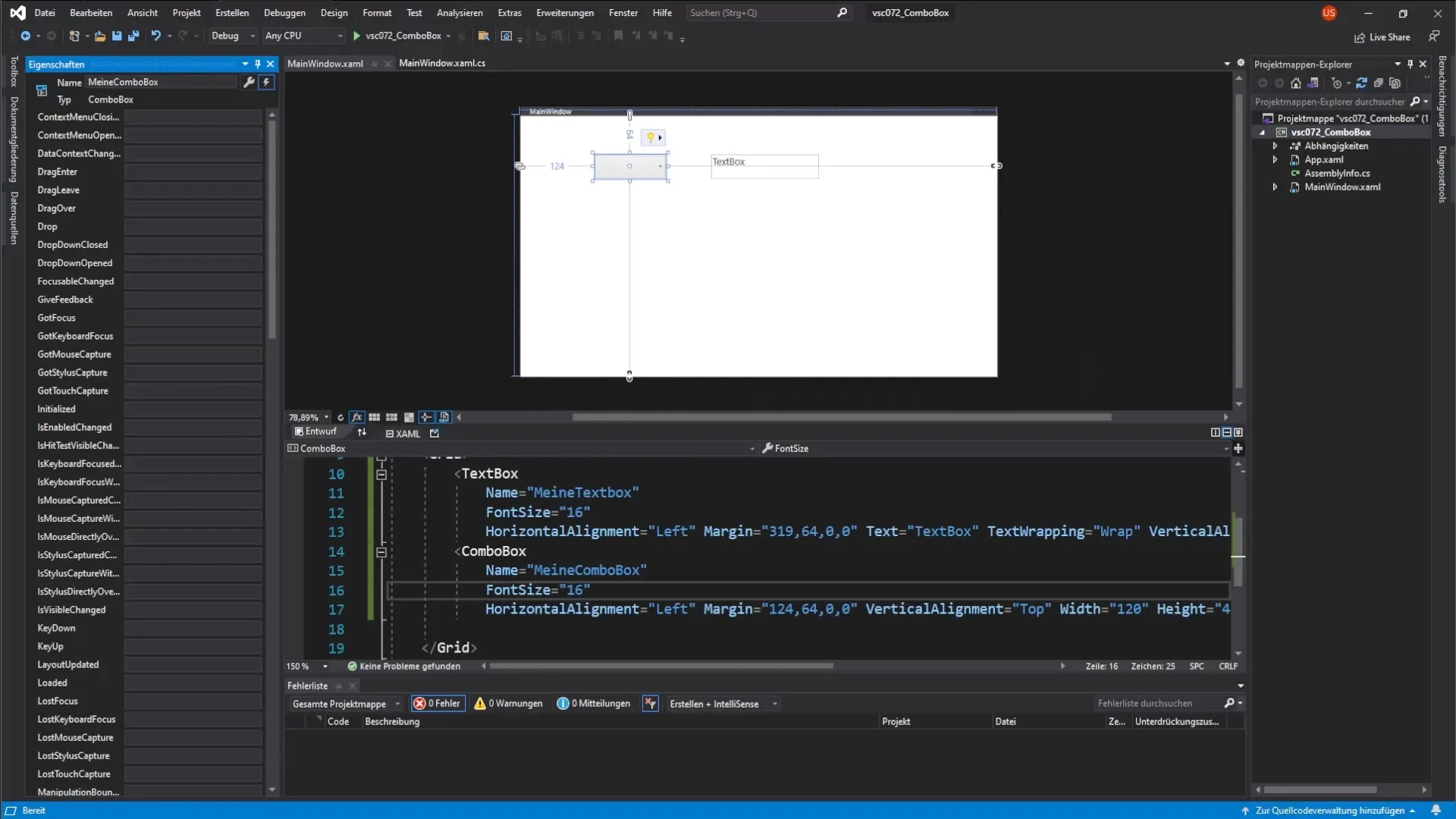
7단계: 선택 이벤트 핸들러 추가하기
콤보박스의 변경 사항에 반응하는 또 다른 이벤트 핸들러를 추가합니다. "SelectionChanged" 이벤트를 두 번 클릭하면 됩니다. 이렇게 하면 사용자가 선택할 때 텍스트박스가 현재 선택 값으로 채워지도록 보장됩니다.
8단계: 콤보박스에 항목 로드하기
자동차 브랜드 목록을 'List'로 정의하고 VW, BMW, Mercedes와 같은 몇 가지 예로 채웁니다. 이 목록을 콤보박스에 ItemsSource 속성을 사용하여 할당합니다.
9단계: 기본 선택 설정하기
애플리케이션 시작 시 어떤 항목을 직접 표시할지를 결정합니다. 이는 콤보박스의 SelectedIndex 속성을 통해 이루어지며, 인덱스 0은 첫 번째 항목, 즉 VW를 의미합니다.
10단계: 선택으로 텍스트박스 채우기
SelectionChanged 이벤트 핸들러에서 텍스트박스의 텍스트를 설정하여 선택한 자동차 브랜드의 값을 표시하도록 해야 합니다. ToString() 메서드를 사용하여 객체가 텍스트로 변환되도록 합니다.
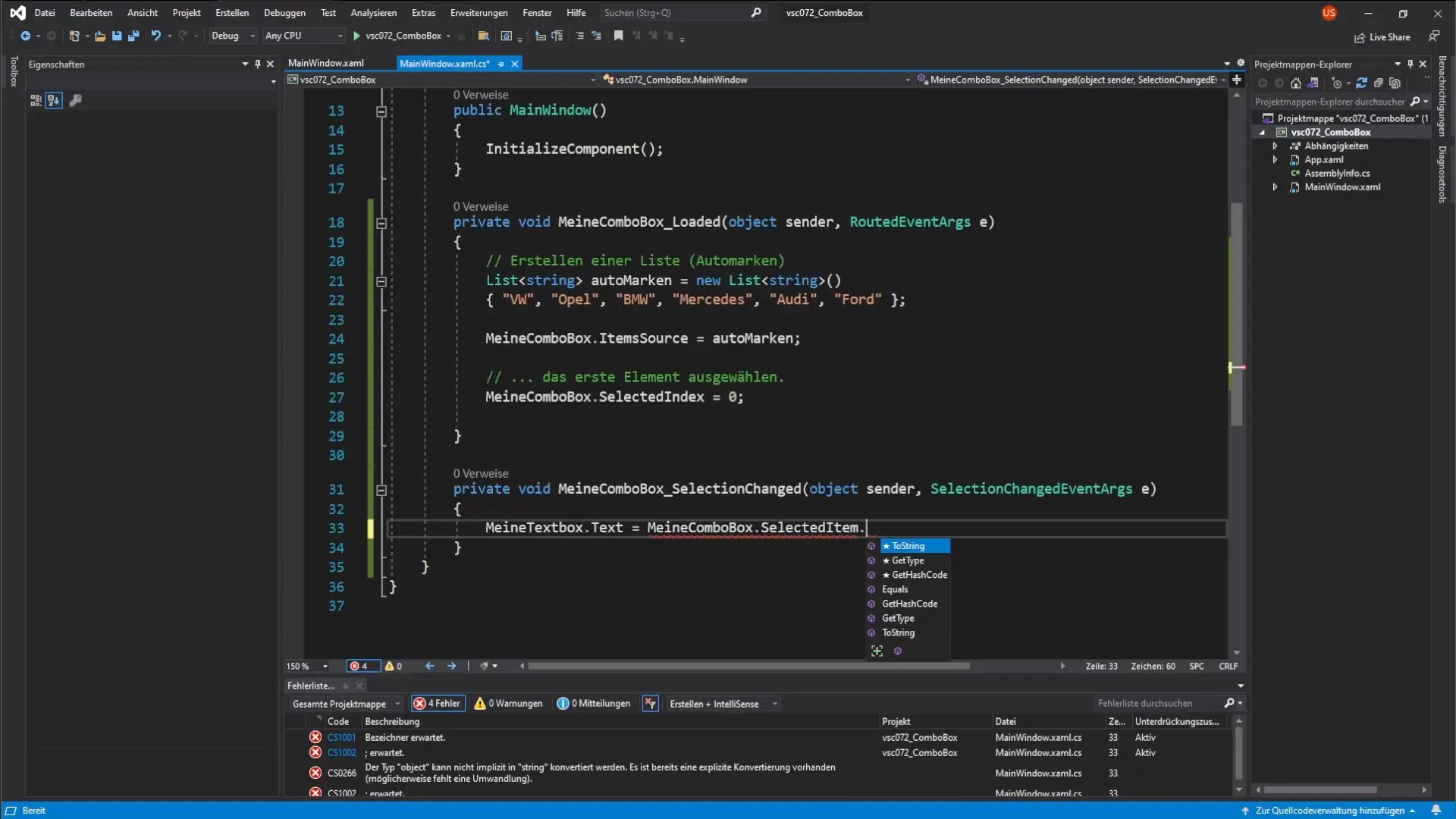
11단계: 응용 프로그램 테스트하기
응용 프로그램을 실행하여 로드 시 콤보박스의 기본 선택이 표시되고 사용자가 선택할 때 텍스트박스가 적절히 업데이트되는지 확인합니다.
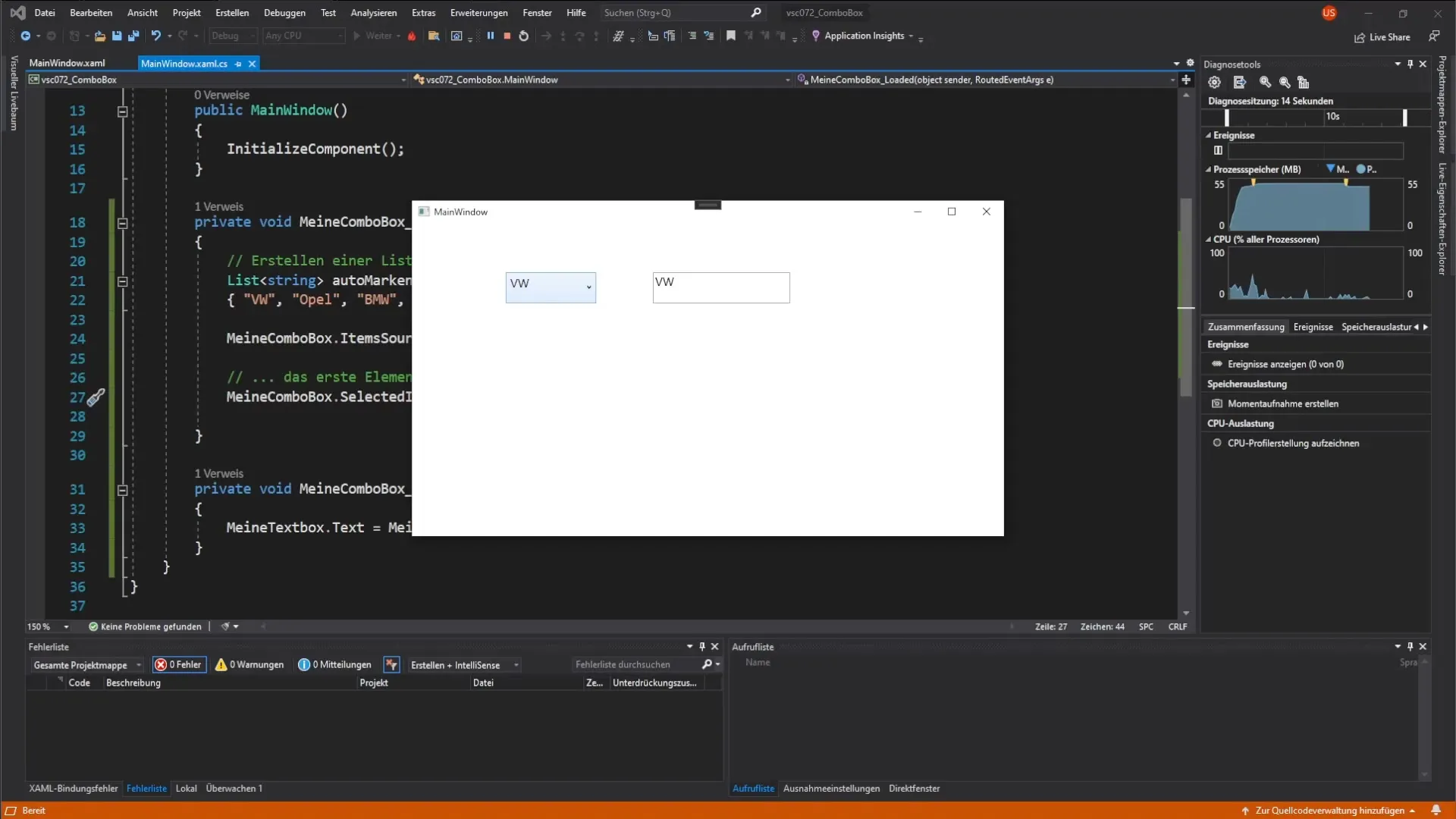
12단계: 추가 연습
지금 자동차 브랜드 내에서 모델을 표시하는 추가 콤보박스를 추가해 보세요. 이전과 유사한 메커니즘을 구현하여 선택이 다른 텍스트박스에 표시되도록 합니다.
요약 - WPF 콤보박스 및 그 이벤트 핸들러 C에서
이 안내서에서는 WPF 응용 프로그램에서 콤보박스와 텍스트박스를 만드는 방법과 관련된 이벤트 핸들러를 구현하는 방법을 배웠습니다. 콤보박스에 데이터를 로드하고 선택 변경을 다른 컨트롤에 동적으로 전달하는 방법을 이해했습니다.
자주 묻는 질문
콤보박스란 무엇인가요?콤보박스는 사용자가 미리 정의된 옵션 중에서 선택할 수 있는 컨트롤입니다.
WPF에서 이벤트 핸들러를 어떻게 추가하나요?이벤트 핸들러는 XAML 디자이너에서 해당 이벤트를 두 번 클릭하여 추가할 수 있으며, 이 경우 자동으로 코드 비하인드에서 메서드가 생성됩니다.
콤보박스에서 ItemsSource를 어떻게 사용하나요?ItemsSource 속성은 콤보박스에 데이터를 바인딩하는 데 사용되며, 이는 옵션을 나타냅니다.
콤보박스의 선택이 변경되면 어떻게 되나요?관련 이벤트 핸들러가 활성화되어 변경 사항에 반응할 수 있습니다. 예를 들어 텍스트박스를 업데이트하는 방식입니다.
콤보박스의 기본 선택을 어떻게 설정하나요?SelectedIndex 속성을 설정하여 할 수 있으며, 인덱스 0은 첫 번째 항목을 나타냅니다.


